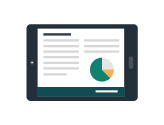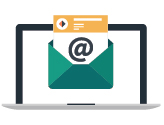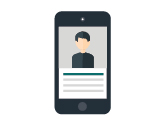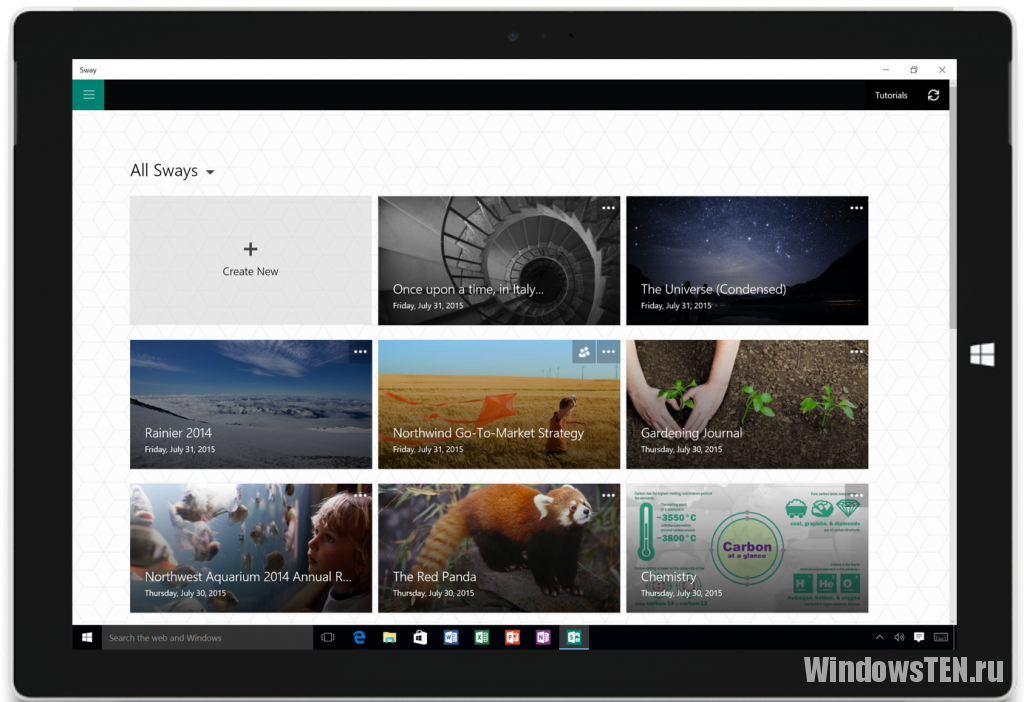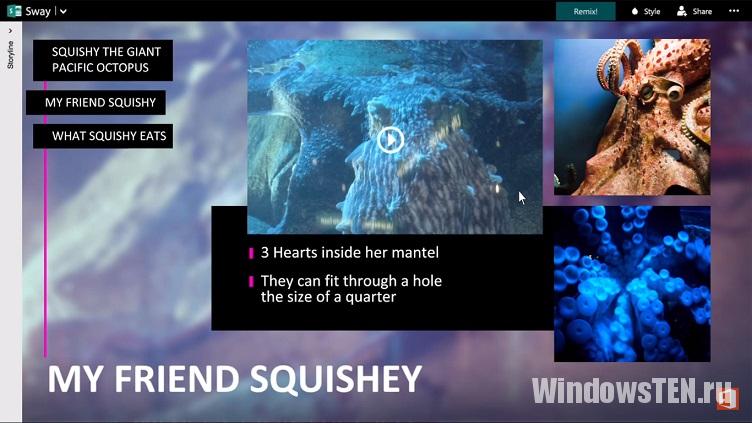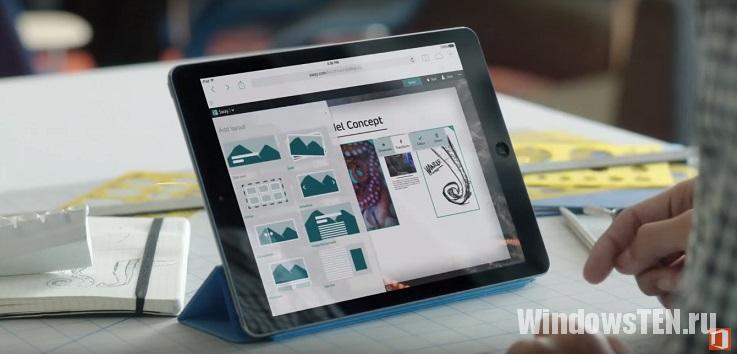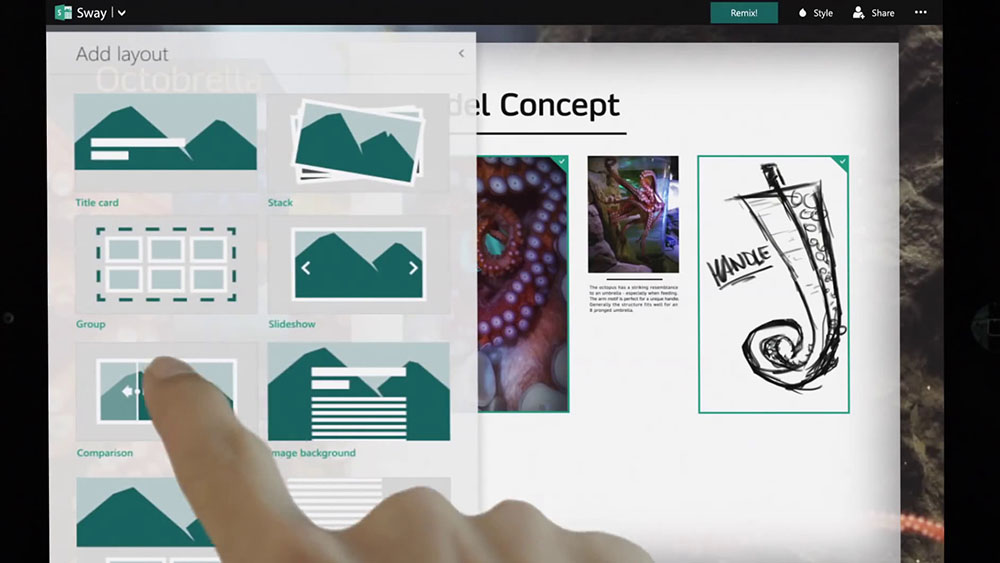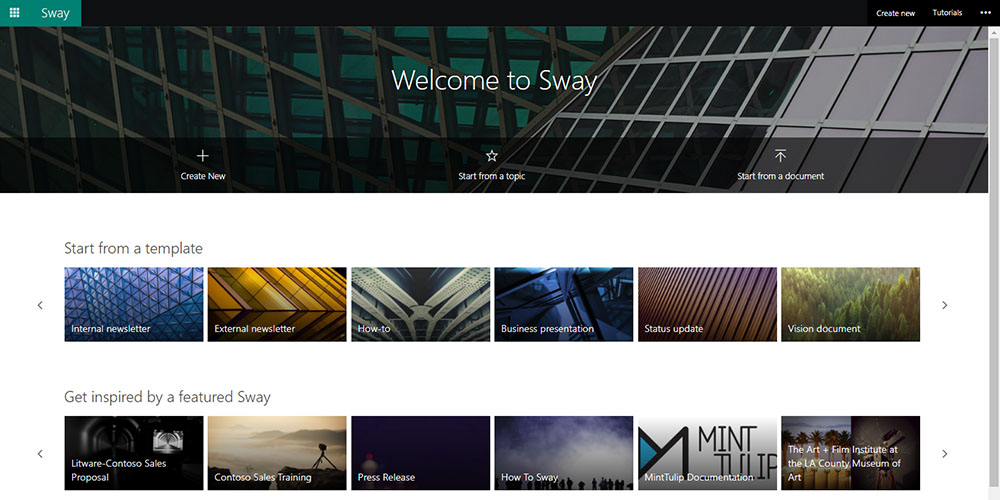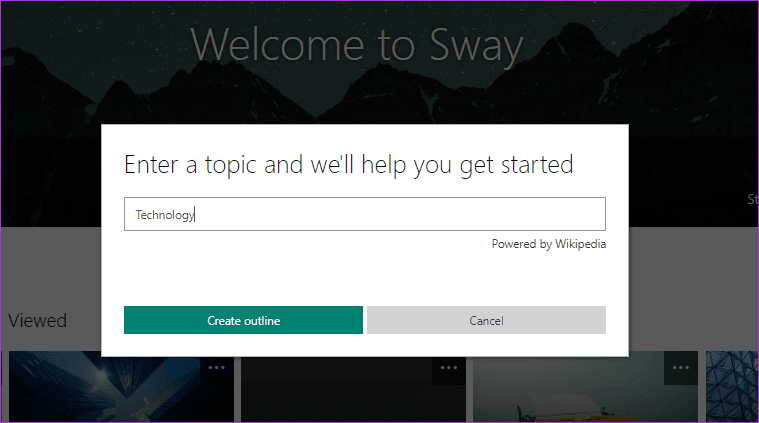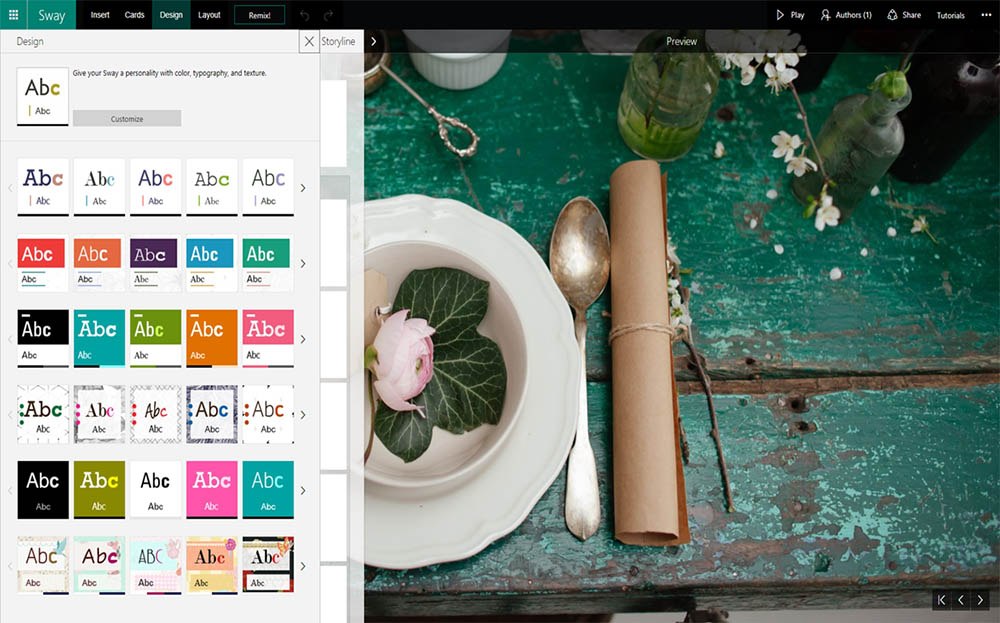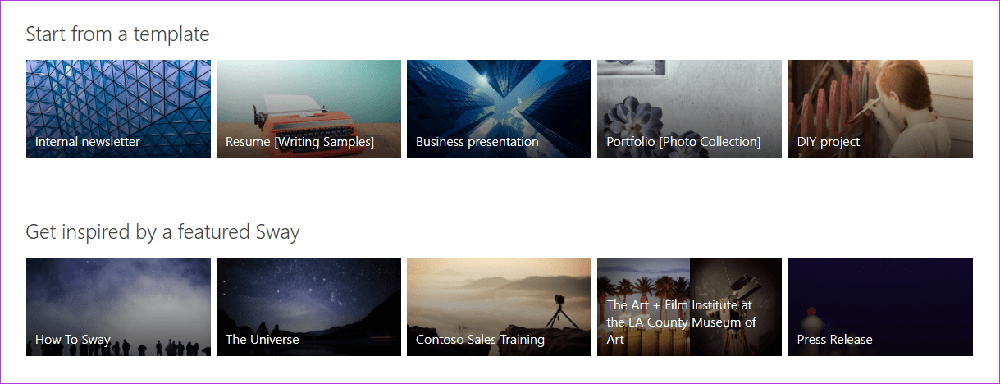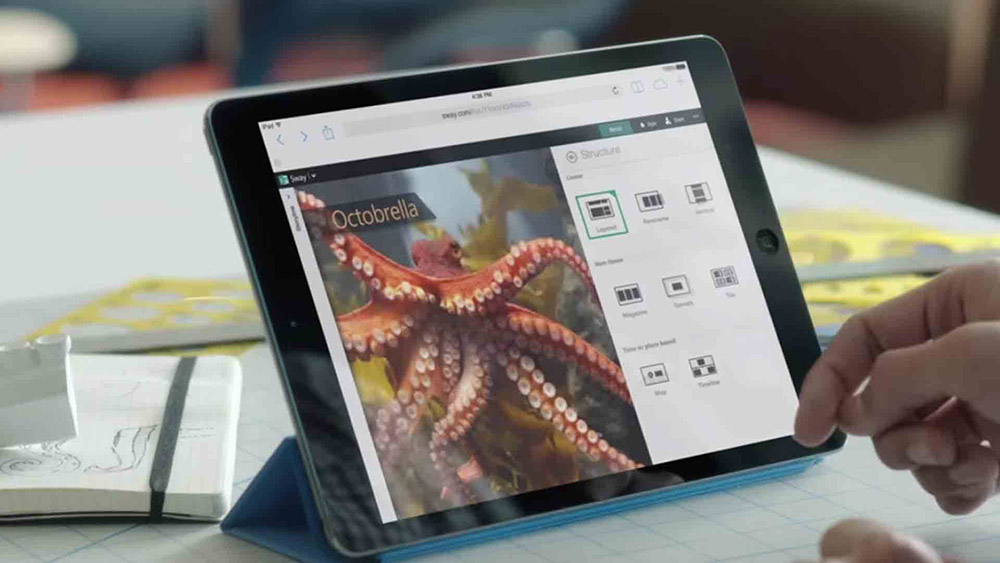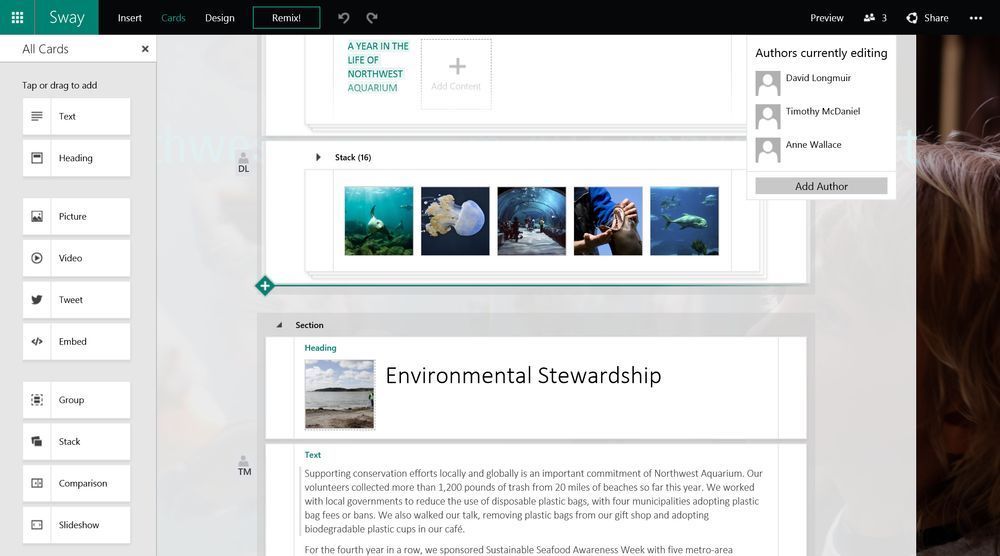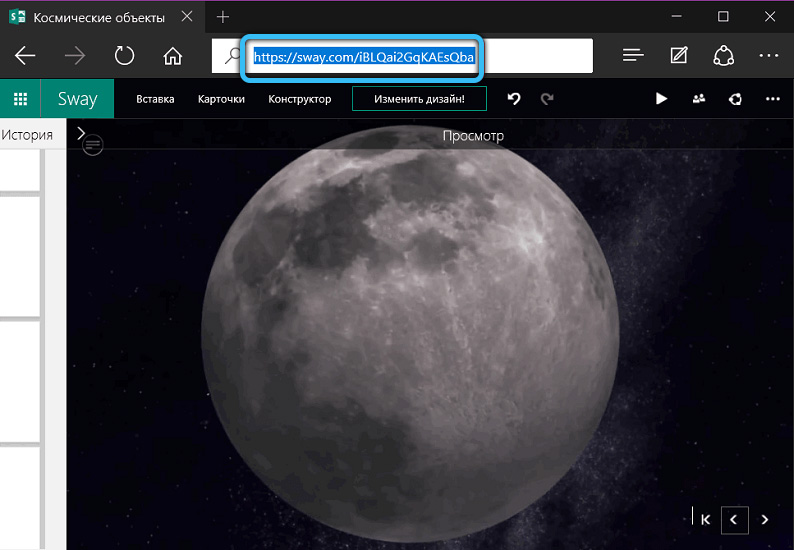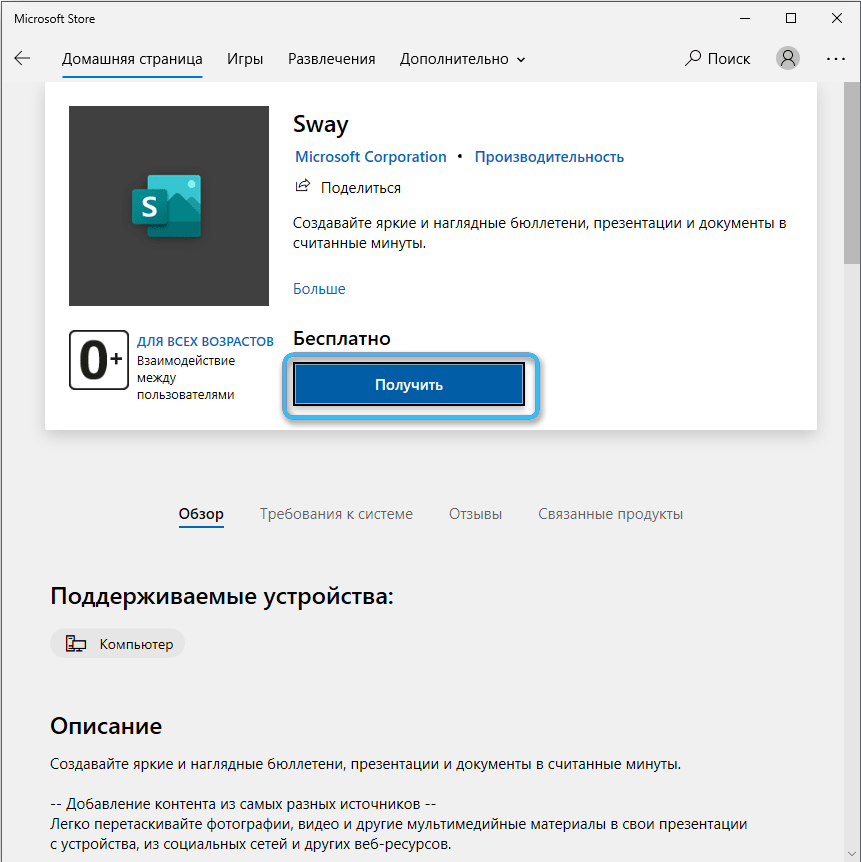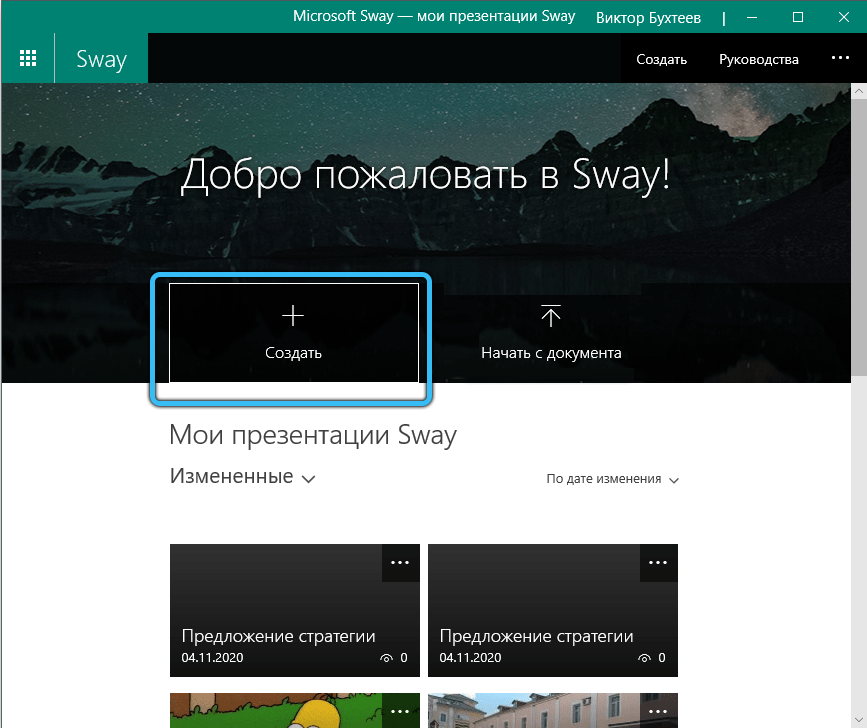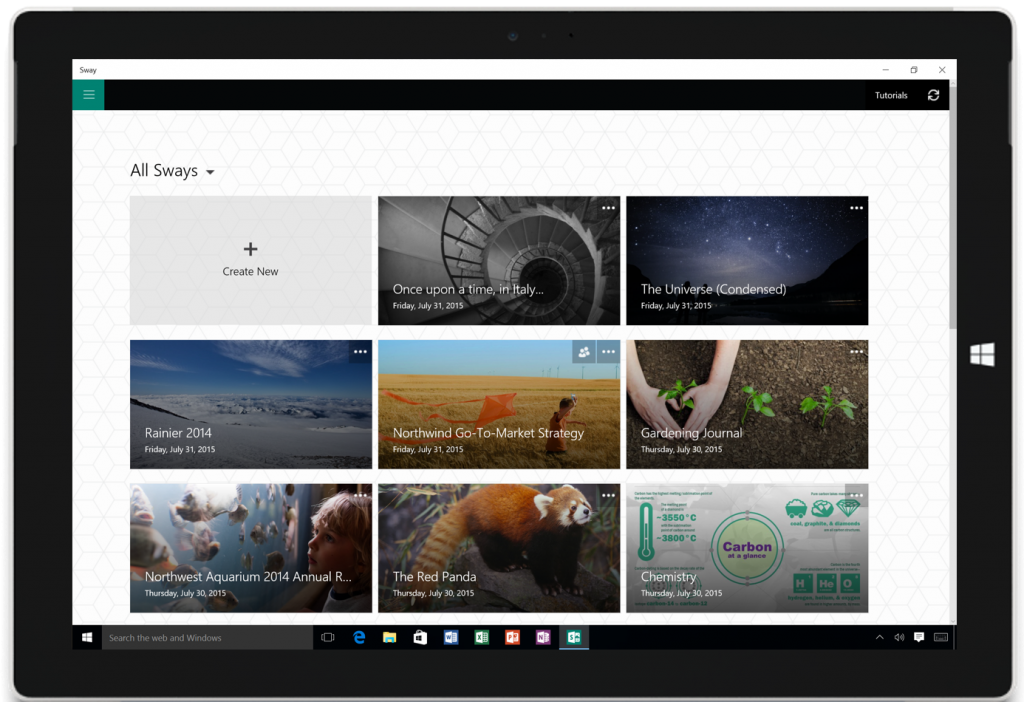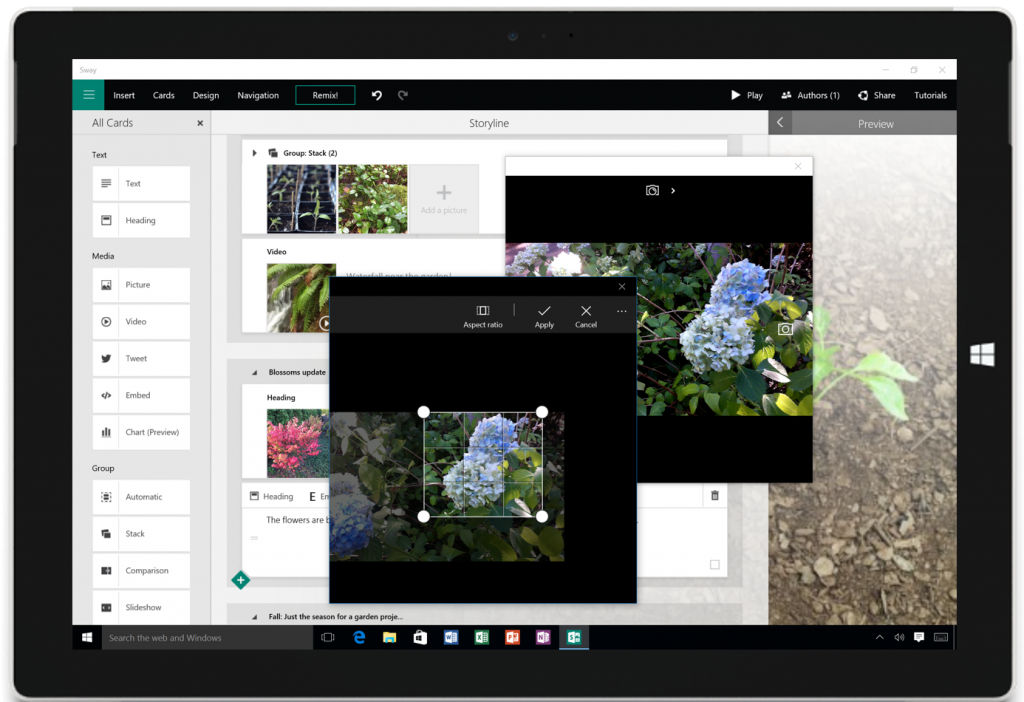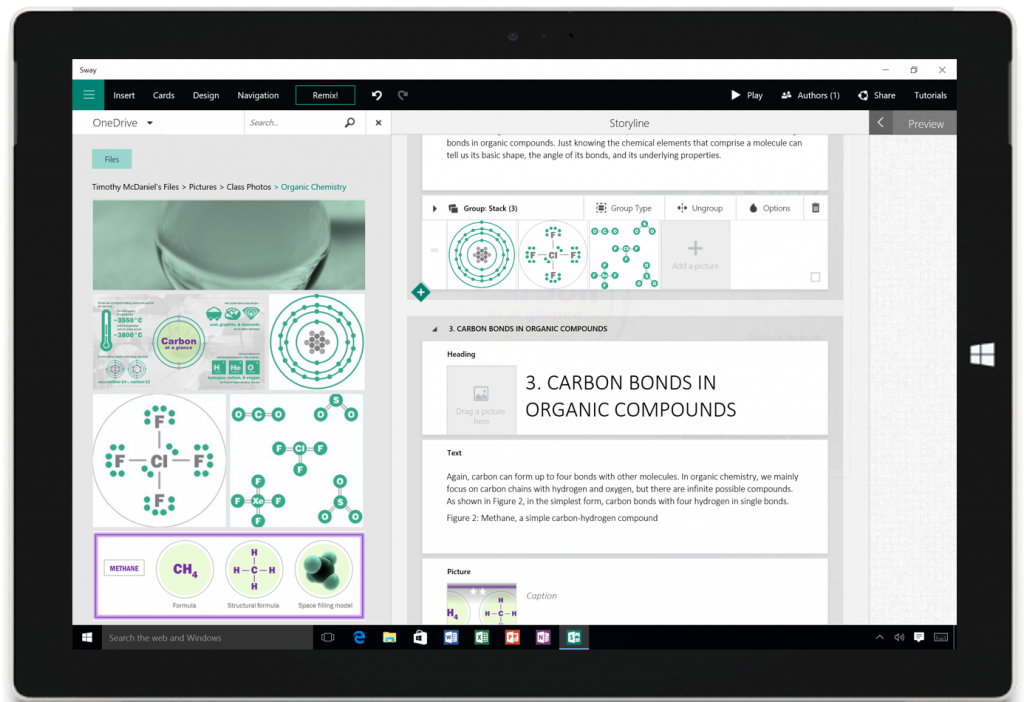Впервые используете Microsoft Sway? В этой статье дается общее представление о том, как легко можно создавать разнообразные документы и делиться ими с помощью цветных интерактивных полотен Sway. Вы узнаете, как создать и просмотреть свой первый документ Sway, как добавить и внедрить контент и как поделиться готовым документом с другими.
Что такое Sway?

Видео: воплощайте в жизнь свои идеи с помощью Sway
Sway — это новое приложение Microsoft Office, упрощающее создание и совместное использование интерактивных отчетов, личных историй, презентаций и т. д.
Для начала добавьте свои изображения и текст, найдите и импортируйте контент из других источников и посмотрите, как Sway сделает все остальное. Благодаря Sway вы больше не ограничены выбором готовых шаблонов, из которых получаются однотипные презентации, и вам не требуются оформительские навыки, чтобы преобразить информацию и представить ее в современном, интерактивном и привлекательном виде.
Вам больше не нужно тратить много времени на форматирование. Встроенный модуль оформления Sway позаботится о том, чтобы ваши творения выглядели на все сто. Если первоначальное оформление не соответствуют вашему вкусу или настроению, вы можете легко применить другое или полностью видоизменить макет на свой вкус.
Делиться готовыми документами Sway очень просто. Родственники, друзья, одноклассники и коллеги могут просматривать ваши творения в Интернете без регистрации, входа или скачивания. А если потребуется дополнительный контроль, вы можете изменить параметры конфиденциальности для любого документа Sway.
Приложением Sway могут бесплатно пользоваться все, у кого есть учетная запись Майкрософт (Hotmail, Live или Outlook.com). При использовании Sway подписки на Sway можно создавать более сложные Microsoft 365 контента. Дополнительные сведения см. в статье Расширение ограничений на добавление содержимого в презентации Sway с помощью Microsoft 365.
Что можно создать с помощью Sway?
Это может быть отчет, презентация, новостной бюллетень, личная история, фотоальбом или визуальный отчет о поездке — все, что вы готовы творчески выразить с помощью Sway.
|
|
|
|
|
|
Отчеты |
Презентации |
Бюллетени |
Истории |
Если вы не уверены, что это возможно, вы можете получить вдохновение, просматривая и взаимодействуя с Sway, созданными другими пользователями. После того как вы войдите в Sway (см. ниже), прокрутите страницу Мои Sway вниз, а затем просмотрите популярные материалы под заголовком «Вдохновитесь на Sway «. Вы также можете начать с одного из рекомендуемных шаблонов, чтобы приступить к использованию и обучению Sway.
Вход и начало создания
Чтобы начать работу с Sway, sway.office.com в любом браузере и нажмите кнопку Войти в верхней панели меню.
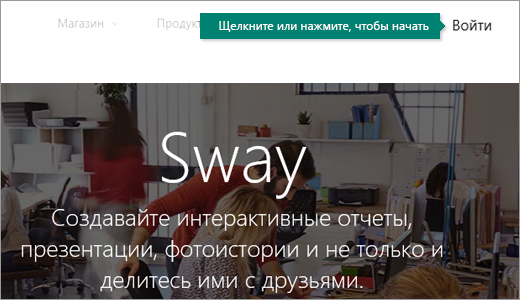
При получении соответствующего запроса введите адрес электронной почты, который хотите использовать в Sway. Можно воспользоваться бесплатной учетной записью Майкрософт (Hotmail, Outlook.com) или учетной записью организации, предоставленной на работе или в учебном заведении. Если у вас еще нет учетной записи Майкрософт, вы можете бесплатно зарегистрировать ее на странице www.microsoft.com/account.
На странице Мои презентации Sway, которая откроется после входа, выберите команду Создать, чтобы приступить к созданию первого документа Sway.
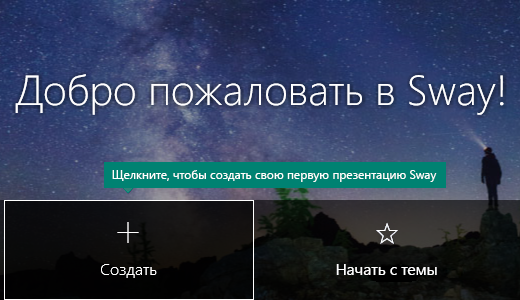
Знакомство с историей Sway
В области История можно вводить, вставлять, редактировать и форматировать контент, с помощью которого вы рассказываете свою историю. Контент располагается последовательно при добавлении карточек, каждая из которых содержит контент определенного типа: текст, изображения, видеозаписи и даже документы Office. Порядок карточек можно изменить в любой момент.
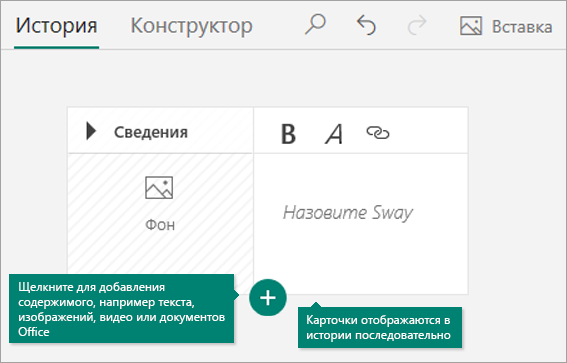
Указание названия Sway
На первой карточке истории щелкните текст заполнителя Назовите Sway и введите короткое, но содержательное описание своего документа Sway. Когда вы позднее поделитесь готовым документом Sway, первым делом люди увидят этот заголовок.
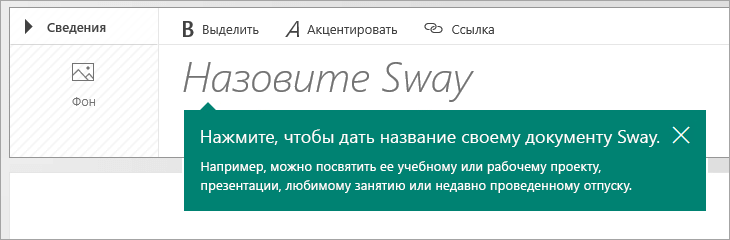
Добавление текста и изображений в Sway
Чтобы добавить содержимое на Sway, например текст, изображения или видео, щелкните значок + в нижней части существующей карточки. Вы также можете перетаскивать текст и изображения прямо в историю. (Не бойтесь экспериментировать — вы можете изменить порядок содержимого в любое время и настроить каждую карточку нужным образом.)
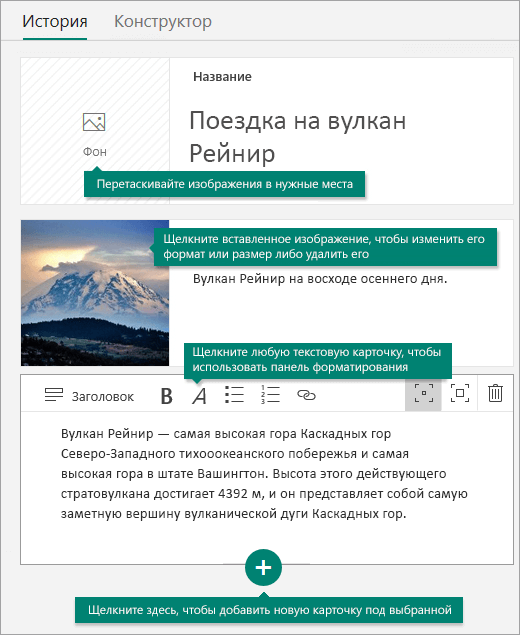
Добавление контента в Sway
Вы можете легко искать и добавлять в свою Sway содержимое, например изображение, хранящемся на компьютере или мобильном устройстве. Sway также можно искать в Интернете наиболее релевантный контент, например видео, и добавлять его в Sway. В панели меню нажмите кнопку Вставить ,выберите в меню источник контента, а затем введите любое ключевое слово или фразу в поле Поиск в источниках.
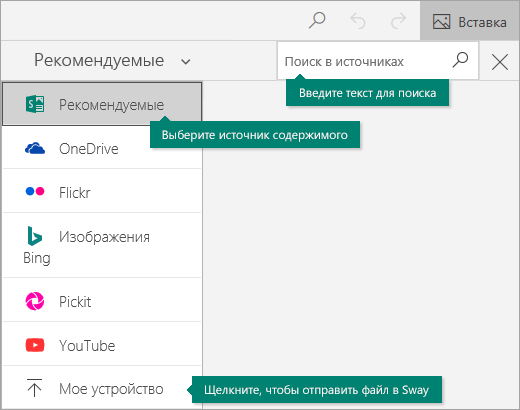
Предварительный просмотр Sway
Вы можете в любой момент просмотреть свою текущую работу, открыв вкладку Конструктор. В режиме предварительного просмотра можно увидеть, в каком виде ваш документ Sway будет отображаться другим пользователям, если позднее вы захотите им поделиться. Чтобы полностью оценить возможности Sway, в верхней строке меню нажмите кнопку Воспроизвести.
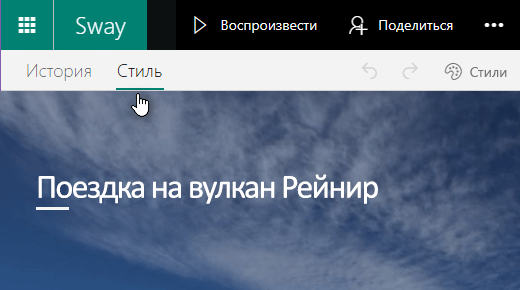
Чтобы вернуться из режима предварительного просмотра в режим истории Sway, откройте вкладку История.
Изменение стиля Sway
Sway позаботится о форматировании, оформлении и макете вашего контента, чтобы вы могли спокойно сосредоточиться на том, что хотите выразить. Можно оставить оформление по умолчанию, предложенное приложением Sway, выбрать и применить собственное оформление или даже настроить свой макет.
Чтобы выбрать стиль для своей Sway, в панели меню нажмите кнопку Конструктор и выберите Стили. Чтобы выбрать случайный внешний вид и настроение для своего Sway в любое время, нажимайте кнопку Remix!, пока не найдете понравились оформление и макет. Вы также можете настроить определенную часть примененного стиля, например цвет, шрифт и текстуру, нажав кнопку Настроить в области Стили.
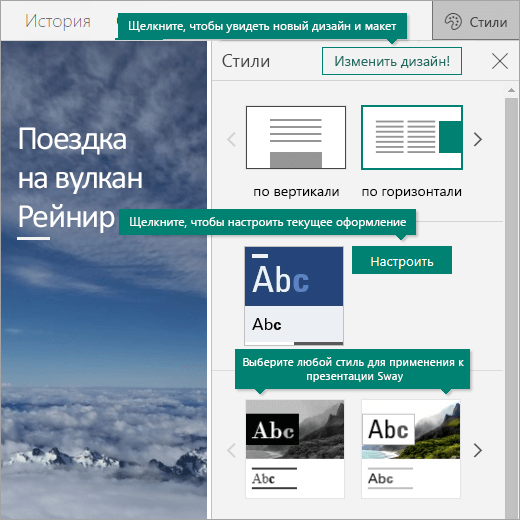
Если вы хотите контролировать возможности просмотра вашего документа Sway после того, как вы им поделитесь, выберите прокрутку по горизонтали, прокрутку по вертикали или представление в виде презентации.
Общий доступ к Sway
Вы готовы поделиться своим творением Sway со всем миром или только с определенными людьми? В верхней строке меню нажмите кнопку Поделиться и выберите вариант доступа к своему документу Sway. Доступные варианты зависят от типа учетной записи, которую вы использовали для входа в Sway.
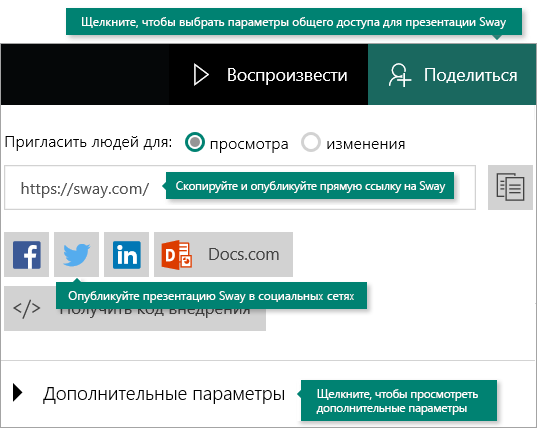
Подробнее со всеми вариантами общего доступа можно ознакомиться в статье Общий доступ к Sway.
Использование Sway на мобильных устройствах
Sway работает во всех современных браузерах для мобильных устройств, независимо от платформы. Чем бы вы ни занимались, будь то неповторимая туристическая поездка, оформление школьного исследования или участие в важной бизнес-конференции, — Sway всегда будет у вас под рукой.
-
Sway.office.com
Посетите sway.office.com в любом мобильном браузере независимо от платформы или устройства. -
Sway для Windows 10
Найдите бесплатное Sway для своего устройства Windows 10 в Microsoft Store.
Специальные возможности в Sway
Доступные специальные возможности зависят от браузера, который используется для создания и просмотра документа Sway. Для получения наилучших результатов рекомендуем Internet Explorer, Firefox или Safari.
Для работы с контентом в Sway вы можете использовать режим высокой контрастности с полным клавиатурным доступом и средство чтения с экрана. В верхней строке меню нажмите кнопку Дополнительные параметры ( . . . ) и выберите Режим специальных возможностей. Чтобы выйти из режима специальных возможностей, снова используйте ту же команду.
Дополнительные сведения о специальных возможностях в Sway см. в следующих статьях:
-
Специальные возможности в Sway
-
Создание доступных документов Sway
-
Сочетания клавиш в Sway
Дальнейшая работа в Sway
-
Посмотрите видеоуроки
Готовы более глубоко и более глубоко и без Sway возможностей? Посмотрите наши бесплатные учебные видеоматериалы, чтобы получить дополнительные практические рекомендации по работе в Sway. -
Под Sway в Facebook
Оставайтесь на связи с сообществом Sway, чтобы получать новости и вдохновение от таких же людей, как вы. Подпишитесь на Sway в Facebook. -
Прочитайте Sway блога
Будьте в курсе новостей Sway новых функций. Подпишитесь на официальный блог о Sway, и вы никогда не пропустите обновление. -
Отправьте нам свой отзыв
У вас есть идея о новом варианте или предложении по улучшению? Отправьте свой отзыв, чтобы помочь нам определить приоритеты новых функций для будущих обновлений. Дополнительные сведения см. в Microsoft Office.
-
Что из себя представляет программа?
-
Главные преимущества
-
Как получить доступ и работать в Sway?
PowerPoint – удачный продукт от Microsoft для создания презентаций. За время существования у программы не было серьезных конкурентов. До сегодняшнего момента. Microsoft изобрела “убийцу PowerPoint”: кроссплатформенное приложение с которым справится новичок без подготовки.
Что из себя представляет программа?
Sway – инструментарий для создания презентаций. Представлен в двух форматах: как программа на компьютер и в виде онлайн-сервиса.
Софт работает с файлами Word, и PPt, запускается даже на слабых устройствах и не требует подготовки перед началом работы.
[appbox windowsstore 9wzdncrd2g0j]
Главные преимущества
Облачные сервисы входят в моду. Microsoft не остались в стороне. Поэтому главное преимущество – доступность с любого устройства, поддерживающего доступ в интернет. С программой работают через компьютеры с любой ОС, или через смартфоны и планшеты. Чтобы понять, что за программа Sway и нужна ли она, рассмотрим преимущества:
| Универсальность. | Софт не нуждается в использовании нескольких программ. Все действия, от текста до анимационной графики, создаются внутри среды Sway. |
| Доступность. | Макеты расшариваются на несколько пользователей еще во время работы. Даже если у пользователя нет учетной записи или ПО Microsoft, он все равно сможет смотреть и редактировать данные. |
| Браузерная платформа. | Готовые презентации публикуются в виде веб-станиц. Нет смысла хранить презентации на флешках и боятся за их сохранность. |
| Интеграция с социальными сетями. | Распространяется содержимое всего в один клик. Отправить файлы друзьям, поделится результатам можно во время работы. Это удобно и просто. |
| Предикативность. | Приложение оптимизирует действия, ускоряя работу над презентацией. Теперь не придется повторять однотипные действия. Угадав алгоритм, программа все сделает за вас. |
Мы узнали, что за программа Sway. Пришло время понять, как в ней работать. Программа доступна в онлайн и офлайн-версиях. Для работы с офлайн версией нужно иметь Windows10 и пользоваться подпиской на Office365. В этом случае, инструмент для презентаций – компонент софта.
Второй способ – онлайн-версия. Она не отличается от десктопной, и запускается с любого устройства с доступом к интернету.
Заведите учетную запись Microsoft (если у вас ее еще нет), и зарегистрируйте учетную запись на сайте Sway.com. Откроется меню знакомства с программой, где в несколько простых шагов вы поймете, как с ее помощью создавать яркие работы. Также приложение доступно в магазине “Windows”.
Чтобы удалить приложение, найдите его в Пуск или впишите “Sway” в поисковую строку Windows 10, нажмите ПКМ для вызова контекстного меню и кликнете “Удалить”.
Довольно долгое время самым популярным и распространённым инструментом для работы с презентациями и документами был PowerPoint от Microsoft, пока не была разработана и выпущена в свет альтернатива под названием Sway. На первый взгляд может показаться странным решение создавать замену приложению, которое и так прекрасно работает и обладает широким набором функций. Но всё становится понятным, если внимательнее присмотреться к программам и разобраться, что такое Sway и зачем он нужен. PowerPoint — это тяжёлое, корпоративное, сложное в использовании приложение, в то время как это Sway — это свежий, лёгкий и простой в использовании инструмент, выход которого уже давно напрашивался сам собой.
Что такое Sway
Многие пользователи, привыкшие к работе за PowerPoint, не понимают, что такое Sway и зачем он нужен. Вкратце, для тех, кто не знает, что такое Sway, инструмент можно описать как кроссплатформенное средство для соединения текста с различными медиа материалами, текстом, картинками и даже аудио. Редактор позволяет пользователям собственноручно создавать различные ресурсы, как онлайн, так и в автономном режиме, начиная от отчётов или рассказов, заканчивая собственными, оригинальными сайтами.
Sway можно использовать двумя способами: можно скачать одноимённое приложение на свое персональное устройство и пользоваться им оттуда, а можно просто зайти на сайт приложения и пользоваться всем доступным функционалом. Запускается даже на самых слабых устройствах и не требует специальных знаний или подготовки. Но следует знать, что для того, чтобы пользоваться оффлайн-версией, необходимо иметь операционную систему Windows 10.
Функционал инструмента практически не ограничен и позволяет создавать презентации на любой вкус и цвет. Специально для тех, кто не знает, с чего можно начать работу, компания добавила множество шаблонов на различную тематику, которые помогут новичкам и неопытным людям разобраться в устройстве программы.
Также нельзя не отметить нововведение, которое является одним из самых главных отличий программы. В Sway присутствует инструмент, который может составить за пользователя план презентации, достаточно ввести в специальное поле нужное ключевое слово, как программа выдаст схему презентации с терминами, картинками, темами, которые могут быть связаны с нужной областью и многое другое. Информация берётся из открытых источников, программа представляет ссылки на каждый из использованных ресурсов.
Главные преимущества Sway
Основным плюсом приложения является то, что оно хранится на облаках, специальных виртуальных пространствах, что позволяет любому пользователю благодаря этому получить доступ к сервису и его функционалу с любого устройства, имеющего выход в интернет. На этом хорошие стороны инструмента не заканчиваются, он обладает длинным списком преимуществ:
- Универсальность. Инструментом можно пользоваться как онлайн, так и скачав его на своё устройство. Также приложение не требует приобретения дополнительных программ или утилит для его комфортной работы, все процессы проходят внутри Sway.
- Простота. В отличие от PowerPoint, не требует от пользователя специализированных знаний и подготовки, начать работать в Sway может любой человек.
- Доступность. Работать в приложении может любой человек, имеющий доступ к аккаунту Microsoft, даже если у него нет своей учётной записи, у него всё равно есть возможность посматривать и изменять данные.
- Интеграция с данными в интернете. Созданные пользователем презентации и другие работы публикуются в формате веб-страниц, поэтому можно не переживать за сохранность данных. Также в процессе работы сервис предоставляет информацию и ссылки после ввода какой-либо информации на слайде, что значительно облегчает и ускоряет процесс создания документов. Помимо этого, результат работы в пару кликов можно отправить своим знакомым в социальные сети, что чрезвычайно удобно, если над проектом работает несколько человек.
Как начать работать в Sway
Любой человек может пользоваться онлайн-версией этого инструмента, всё, что для этого нужно, — это наличие доступа к учётной записи Microsoft. Для офлайн-версии также понадобится действующая подписка на Office 365. Существуют платная версия продукта, которая предоставляет большее количество возможностей и функций, но для обычной работы бесплатной версии более чем достаточно.
После входа можно будет ознакомиться с несколькими примерами презентаций, это сделано для того, чтобы новый пользователь мог ознакомиться с основными функциями приложения. Работу можно начать с нуля, загрузить готовые наброски из других редакторов, или, как уже было отмечено выше, использовать один из встроенных шаблонов. После нажатия на кнопку «создать» можно приступать к работе над новой презентацией, перетаскивая мультимедийные элементы со специально предназначенной панели.
Большую часть пространства занимает пространство для редактирования, которую можно свернуть в любой момент и посмотреть, как выглядит презентация на данный момент. Готовый результат можно опубликовать на сайте, поделиться им в социальных сетях или сохранить в облачном хранилище данных.
Благодаря информации выше можно начинать работу с этим редактором, если же что-то непонятно, то можно спросить об этом в комментариях.
Sway: что это за программа, и как она облегчает работу с презентациями?
PowerPoint — удачный продукт от Microsoft для создания презентаций. За время существования у программы не было серьезных конкурентов. До сегодняшнего момента. Microsoft изобрела «убийцу PowerPoint»: кроссплатформенное приложение с которым справится новичок без подготовки.
Что из себя представляет программа?
Sway — инструментарий для создания презентаций. Представлен в двух форматах: как программа на компьютер и в виде онлайн-сервиса.
Софт работает с файлами Word, и PPt, запускается даже на слабых устройствах и не требует подготовки перед началом работы.
Главные преимущества
Облачные сервисы входят в моду. Microsoft не остались в стороне. Поэтому главное преимущество — доступность с любого устройства, поддерживающего доступ в интернет. С программой работают через компьютеры с любой ОС, или через смартфоны и планшеты. Чтобы понять, что за программа Sway и нужна ли она, рассмотрим преимущества:
| Универсальность. | Софт не нуждается в использовании нескольких программ. Все действия, от текста до анимационной графики, создаются внутри среды Sway. |
| Доступность. | Макеты расшариваются на несколько пользователей еще во время работы. Даже если у пользователя нет учетной записи или ПО Microsoft, он все равно сможет смотреть и редактировать данные. |
| Браузерная платформа. | Готовые презентации публикуются в виде веб-станиц. Нет смысла хранить презентации на флешках и боятся за их сохранность. |
| Интеграция с социальными сетями. | Распространяется содержимое всего в один клик. Отправить файлы друзьям, поделится результатам можно во время работы. Это удобно и просто. |
| Предикативность. | Приложение оптимизирует действия, ускоряя работу над презентацией. Теперь не придется повторять однотипные действия. Угадав алгоритм, программа все сделает за вас. |
Как получить доступ и работать в Sway?
Мы узнали, что за программа Sway. Пришло время понять, как в ней работать. Программа доступна в онлайн и офлайн-версиях. Для работы с офлайн версией нужно иметь Windows10 и пользоваться подпиской на Office365. В этом случае, инструмент для презентаций — компонент софта.
Второй способ — онлайн-версия. Она не отличается от десктопной, и запускается с любого устройства с доступом к интернету.
Начало работы со Sway
Впервые используете Microsoft Sway? В этой статье дается общее представление о том, как легко можно создавать разнообразные документы и делиться ими с помощью цветных интерактивных полотен Sway. Вы узнаете, как создать и просмотреть свой первый документ Sway, как добавить и внедрить контент и как поделиться готовым документом с другими.
Что такое Sway?
Видео: воплощайте в жизнь свои идеи с помощью Sway
Sway — это новое приложение Microsoft Office, упрощающее создание и совместное использование интерактивных отчетов, личных историй, презентаций и т. д.
Для начала добавьте свои изображения и текст, найдите и импортируйте контент из других источников и посмотрите, как Sway сделает все остальное. Благодаря Sway вы больше не ограничены выбором готовых шаблонов, из которых получаются однотипные презентации, и вам не требуются оформительские навыки, чтобы преобразить информацию и представить ее в современном, интерактивном и привлекательном виде.
Вам больше не нужно тратить много времени на форматирование. Встроенный модуль оформления Sway позаботится о том, чтобы ваши творения выглядели на все сто. Если первоначальное оформление не соответствуют вашему вкусу или настроению, вы можете легко применить другое или полностью видоизменить макет на свой вкус.
Делиться готовыми документами Sway очень просто. Родственники, друзья, одноклассники и коллеги могут просматривать ваши творения в Интернете без регистрации, входа или скачивания. А если потребуется дополнительный контроль, вы можете изменить параметры конфиденциальности для любого документа Sway.
Приложением Sway могут бесплатно пользоваться все, у кого есть учетная запись Майкрософт (Hotmail, Live или Outlook.com). При использовании Sway подписки на Sway можно создавать более сложные Microsoft 365 контента. Дополнительные сведения см. в статье Расширение ограничений на добавление содержимого в презентации Sway с помощью Microsoft 365.
Что можно создать с помощью Sway?
Это может быть отчет, презентация, новостной бюллетень, личная история, фотоальбом или визуальный отчет о поездке — все, что вы готовы творчески выразить с помощью Sway.
Если вы не уверены, что это возможно, вы можете получить вдохновение, просматривая и взаимодействуя с Sway, созданными другими пользователями. После того как вы войдите в Sway (см. ниже), прокрутите страницу Мои Sway вниз, а затем просмотрите популярные материалы под заголовком «Вдохновитесь на Sway «. Вы также можете начать с одного из рекомендуемных шаблонов, чтобы приступить к использованию и обучению Sway.
Вход и начало создания
Чтобы начать работу с Sway, sway.office.com в любом браузере и нажмите кнопку Войти в верхней панели меню.
При получении соответствующего запроса введите адрес электронной почты, который хотите использовать в Sway. Можно воспользоваться бесплатной учетной записью Майкрософт (Hotmail, Outlook.com) или учетной записью организации, предоставленной на работе или в учебном заведении. Если у вас еще нет учетной записи Майкрософт, вы можете бесплатно зарегистрировать ее на странице www.microsoft.com/account.
На странице Мои презентации Sway, которая откроется после входа, выберите команду Создать, чтобы приступить к созданию первого документа Sway.
Знакомство с историей Sway
В области История можно вводить, вставлять, редактировать и форматировать контент, с помощью которого вы рассказываете свою историю. Контент располагается последовательно при добавлении карточек, каждая из которых содержит контент определенного типа: текст, изображения, видеозаписи и даже документы Office. Порядок карточек можно изменить в любой момент.
Указание названия Sway
На первой карточке истории щелкните текст заполнителя Назовите Sway и введите короткое, но содержательное описание своего документа Sway. Когда вы позднее поделитесь готовым документом Sway, первым делом люди увидят этот заголовок.
Добавление текста и изображений в Sway
Чтобы добавить содержимое на Sway, например текст, изображения или видео, щелкните значок + в нижней части существующей карточки. Вы также можете перетаскивать текст и изображения прямо в историю. (Не бойтесь экспериментировать — вы можете изменить порядок содержимого в любое время и настроить каждую карточку нужным образом.)
Добавление контента в Sway
Предварительный просмотр Sway
Вы можете в любой момент просмотреть свою текущую работу, открыв вкладку Конструктор. В режиме предварительного просмотра можно увидеть, в каком виде ваш документ Sway будет отображаться другим пользователям, если позднее вы захотите им поделиться. Чтобы полностью оценить возможности Sway, в верхней строке меню нажмите кнопку Воспроизвести.
Чтобы вернуться из режима предварительного просмотра в режим истории Sway, откройте вкладку История.
Изменение стиля Sway
Sway позаботится о форматировании, оформлении и макете вашего контента, чтобы вы могли спокойно сосредоточиться на том, что хотите выразить. Можно оставить оформление по умолчанию, предложенное приложением Sway, выбрать и применить собственное оформление или даже настроить свой макет.
Чтобы выбрать стиль для своей Sway, в панели меню нажмите кнопку Конструктор и выберите Стили. Чтобы выбрать случайный внешний вид и настроение для своего Sway в любое время, нажимайте кнопку Remix!, пока не найдете понравились оформление и макет. Вы также можете настроить определенную часть примененного стиля, например цвет, шрифт и текстуру, нажав кнопку Настроить в области Стили.
Если вы хотите контролировать возможности просмотра вашего документа Sway после того, как вы им поделитесь, выберите прокрутку по горизонтали, прокрутку по вертикали или представление в виде презентации.
Общий доступ к Sway
Вы готовы поделиться своим творением Sway со всем миром или только с определенными людьми? В верхней строке меню нажмите кнопку Поделиться и выберите вариант доступа к своему документу Sway. Доступные варианты зависят от типа учетной записи, которую вы использовали для входа в Sway.
Подробнее со всеми вариантами общего доступа можно ознакомиться в статье Общий доступ к Sway.
Использование Sway на мобильных устройствах
Sway работает во всех современных браузерах для мобильных устройств, независимо от платформы. Чем бы вы ни занимались, будь то неповторимая туристическая поездка, оформление школьного исследования или участие в важной бизнес-конференции, — Sway всегда будет у вас под рукой.
Sway.office.com
Посетите sway.office.com в любом мобильном браузере независимо от платформы или устройства.
Sway для Windows 10
Найдите бесплатное Sway для своего устройства Windows 10 в Microsoft Store.
Специальные возможности в Sway
Доступные специальные возможности зависят от браузера, который используется для создания и просмотра документа Sway. Для получения наилучших результатов рекомендуем Internet Explorer, Firefox или Safari.
Дополнительные сведения о специальных возможностях в Sway см. в следующих статьях:
Дальнейшая работа в Sway
Посмотрите видеоуроки
Готовы более глубоко и более глубоко и без Sway возможностей? Посмотрите наши бесплатные учебные видеоматериалы, чтобы получить дополнительные практические рекомендации по работе в Sway.
Под Sway в Facebook
Оставайтесь на связи с сообществом Sway, чтобы получать новости и вдохновение от таких же людей, как вы. Подпишитесь на Sway в Facebook.
Прочитайте Sway блога
Будьте в курсе новостей Sway новых функций. Подпишитесь на официальный блог о Sway, и вы никогда не пропустите обновление.
Отправьте нам свой отзыв
У вас есть идея о новом варианте или предложении по улучшению? Отправьте свой отзыв, чтобы помочь нам определить приоритеты новых функций для будущих обновлений. Дополнительные сведения см. в Microsoft Office.
Sway что это за программа и нужна ли она windows 10
Sway что это за программа
В этом материале я расскажу, что это такое Sway, опишу возможности данного приложения и его функционал, а также наглядно покажу, как работать со Sway.
Программа для создания презентации Sway
Казалось бы, сегодня на рынке представлено достаточное количество программ для создания презентаций. Power Point и Impress, ProShow Producer и Kingston Presentation, Prezi и другие уже завоевали позиции на рынке, и потеснить их будет тяжеловато. Но есть приложение, которому по плечу обогнать Power Point и стать лидером в списке презентационных программ – это Sway.
Что такое Sway
Sway – это бесплатная программа для создания презентаций, позиционируемая в качестве компаньона к популярному Power Point. Программа достаточно новая (выпущена в августе 2015 года), создателем и девелопером продукта является компания Microsoft. Известно, что эта программа Sway работает с Microsoft-аккаунтами своих пользователей, позволяя использовать текст и медиа в создании веб-презентаций. Созданный контент также можно сохранять локально на своём девайсе, функционал программы позволяет задействовать такие ресурсы как Facebook, Youtube, OneDrive, OneNote, Bing и другие.
Создание документа в Sway
Пользоваться софтом Sway можно с помощью любого браузера, а также из приложения для iOS (для Android аналогов я пока не нашёл, хотя выход Android-версии также планируется).
Как работать со Sway
Ясно, что это приложение разрабатывалось для тех, кому в создании презентаций не нужна лишняя функциональность Power Point. Простой и доступный интерфейс Sway позволяет без специальной подготовки легко и быстро создавать веб-презентации, а затем и размещать их в сети в виде интернет-страниц на сервере Microsoft. Доступ к данным страницам осуществляется с помощью браузера или клиентского приложения.
Вставка текста в Sway
Как выглядит создание презентации с помощью Sway можно посмотреть на видео:
Также разработчиком был введён новый инструмент в виде так называемых «карточек» — блоков с набором опций для оформления материалов. Наиболее удобную карточку всегда можно выбрать в числе предполагаемых вариантов при оформлении нового блока. В опциях карточки Sway есть инструмент для установки точек фокусирования, позволяющий наблюдать, как слайд будет выглядеть на различных девайсах.
Sway имеет возможность дублирования презентаций, позволяя использовать уже готовые наборы и шаблоны, а также позволяет менять общий дизайн презентации с помощью кнопки «Изменить дизайн».
Что отличает Sway от подобных программ
Каждая презентация, созданная с помощью Sway, представляет собой мини-сайт на домене Sway.com, к которому добавлен идентификатор конкретной презентации. Ссылку на презентацию можно переслать кому-либо, а также обнародовать в социальных сетях с помощью функции «Поделиться».
Сама Sway-презентация может быть встроена в приватный ресурс пользователя (сайт, форум, блог и т.д.), но только в тот, который позволяет вставку кодов html.
Заключение
Я понял, что Sway – это простой, удобный и практичный продукт для создания презентаций. Бесплатный характер приложения, интуитивно-понятный интерфейс, широкие возможности функционала – всё это постоянно увеличивает его популярность среди миллионов пользователей по всему миру. Если вам приходится часто проводить презентации, читать лекции и семинары – тогда, быть может, стоит обратить внимание на Sway, данная программа точно не обманет ваших ожиданий.
Sway: что это за программа, и как она облегчает работу с презентациями?
PowerPoint — удачный продукт от Microsoft для создания презентаций. За время существования у программы не было серьезных конкурентов. До сегодняшнего момента. Microsoft изобрела «убийцу PowerPoint»: кроссплатформенное приложение с которым справится новичок без подготовки.
Что из себя представляет программа?
Sway — инструментарий для создания презентаций. Представлен в двух форматах: как программа на компьютер и в виде онлайн-сервиса.
Софт работает с файлами Word, и PPt, запускается даже на слабых устройствах и не требует подготовки перед началом работы.
[appbox windowsstore 9wzdncrd2g0j]
Главные преимущества
Облачные сервисы входят в моду. Microsoft не остались в стороне. Поэтому главное преимущество — доступность с любого устройства, поддерживающего доступ в интернет. С программой работают через компьютеры с любой ОС, или через смартфоны и планшеты. Чтобы понять, что за программа Sway и нужна ли она, рассмотрим преимущества:
| Универсальность. | Софт не нуждается в использовании нескольких программ. Все действия, от текста до анимационной графики, создаются внутри среды Sway. |
| Доступность. | Макеты расшариваются на несколько пользователей еще во время работы. Даже если у пользователя нет учетной записи или ПО Microsoft, он все равно сможет смотреть и редактировать данные. |
| Браузерная платформа. | Готовые презентации публикуются в виде веб-станиц. Нет смысла хранить презентации на флешках и боятся за их сохранность. |
| Интеграция с социальными сетями. | Распространяется содержимое всего в один клик. Отправить файлы друзьям, поделится результатам можно во время работы. Это удобно и просто. |
| Предикативность. | Приложение оптимизирует действия, ускоряя работу над презентацией. Теперь не придется повторять однотипные действия. Угадав алгоритм, программа все сделает за вас. |
Как получить доступ и работать в Sway?
Мы узнали, что за программа Sway. Пришло время понять, как в ней работать. Программа доступна в онлайн и офлайн-версиях. Для работы с офлайн версией нужно иметь Windows10 и пользоваться подпиской на Office365. В этом случае, инструмент для презентаций — компонент софта.
Второй способ — онлайн-версия. Она не отличается от десктопной, и запускается с любого устройства с доступом к интернету.
Sway – что это?
Sway – это программа, которая быстро набирает популярность среди людей, кто хочет сделать презентацию, но при этом, многие люди всё ещё не знают о данном продукте, поэтому мы решили рассказать, что это за программа и как ей пользоваться.
Какие программы пользователи выбирают для создания презентаций? До недавнего времени в большинстве случаев отдавали предпочтение Power Point. Однако всё изменилось после того, как разработчики анонсировали Sway (Свей). Давайте и мы посмотрим, что это за программа приходит на смену практически легендарному приложению из всем известного офисного пакета.
Это приложение стало доступно простым людям относительно недавно. Сегодня его возможно использовать для:
Специалисты ожидают скорой замены старого доброго Power Point именно на эту утилиту, так как её потенциальные возможности гораздо шире.
Sway (Свей) – что это за программа
Самый интересный момент в пользовании этим приложением заключается в том, что его вовсе не обязательно инсталлировать на свой ПК. Сегодня оно может использоваться и в виде онлайн-сервиса. Ну и, конечно, как стандартная программа. И это ещё не все преимущества такой утилиты. Вот важнейшие из них:
Немаловажным достоинством sway (свей) считается и её возможность работы на самых популярных платформах – iPad, Windows 10 и iPhone.
При разработке современных приложений многими разработчиками учитывается возможность простого освоения их продукта людьми. Что это за программа, которая из-за своей сложности отталкивает потенциальных клиентов? Поэтому такой момент также был учтён при разработке рассматриваемого приложения.
Как уже говорилось, утилитой возможно пользоваться как в стандартном виде, так и в качестве веб-приложения. Для этого вам потребуется соответствующий интернет-канал. При этом вы сможете делиться результатами своих трудов непосредственно из самого приложения.
А для привлечения ещё большего количества людей, которым предлагается этот продукт, в настоящее время не предусматривается плата за его использование. Так что и вы сами имеете возможность совершенно бесплатно поработать с этой утилитой, которая постепенно набирает популярность.
Везде говориться, что эта программа в скором времени просто заменит Power Point. Но по заверениям разработчиков её выпуск подразумевал не закрытие старого проекта, а достаточно серьёзное расширение. В сторону работы с веб-контентом.
Не стоит Свэй сравнивать с Повер Поинтом напрямую, так как это программы абсолютно разного уровня и толка. И главное преимущество, что Sway постоянно развивается. Вероятно, что в ближайшем будущем разработчики догонят Повер Поинт и мы получим намного более мощное и продвинутое решение, нежели сейчас. Но и сейчас этот продукт – отличный!
Начало работы со Sway
Впервые используете Microsoft Sway? В этой статье дается общее представление о том, как легко можно создавать разнообразные документы и делиться ими с помощью цветных интерактивных полотен Sway. Вы узнаете, как создать и просмотреть свой первый документ Sway, как добавить и внедрить контент и как поделиться готовым документом с другими.
Что такое Sway?
Видео: воплощайте в жизнь свои идеи с помощью Sway
Sway — это новое приложение Microsoft Office, упрощающее создание и совместное использование интерактивных отчетов, личных историй, презентаций и т. д.
Для начала добавьте свои изображения и текст, найдите и импортируйте контент из других источников и посмотрите, как Sway сделает все остальное. Благодаря Sway вы больше не ограничены выбором готовых шаблонов, из которых получаются однотипные презентации, и вам не требуются оформительские навыки, чтобы преобразить информацию и представить ее в современном, интерактивном и привлекательном виде.
Вам больше не нужно тратить много времени на форматирование. Встроенный модуль оформления Sway позаботится о том, чтобы ваши творения выглядели на все сто. Если первоначальное оформление не соответствуют вашему вкусу или настроению, вы можете легко применить другое или полностью видоизменить макет на свой вкус.
Делиться готовыми документами Sway очень просто. Родственники, друзья, одноклассники и коллеги могут просматривать ваши творения в Интернете без регистрации, входа или скачивания. А если потребуется дополнительный контроль, вы можете изменить параметры конфиденциальности для любого документа Sway.
Приложением Sway могут бесплатно пользоваться все, у кого есть учетная запись Майкрософт (Hotmail, Live или Outlook.com). Вы можете создавать более сложные Sway с дополнительными контентами при использовании Sway в рамках подписки на Microsoft 365. Дополнительные сведения можно найти в разделе Добавление контента в Sway с помощью Microsoft 365.
Что можно создать с помощью Sway?
Это может быть отчет, презентация, новостной бюллетень, личная история, фотоальбом или визуальный отчет о поездке — все, что вы готовы творчески выразить с помощью Sway.
Если вы не уверены в том, что это возможно, вы можете узнать о том, как просматривать и взаимодействовать с Sway s, созданными другими людьми. После того как вы войдете в Sway (см. ниже), прокрутите страницу вниз до нижней части страницы » Мои Sway «, а затем просматривайте содержимое под заголовком «Приступая к работе с помощью популярных Sway «. Вы также можете выбрать один из популярных шаблонов, чтобы начать использовать и изучать Sway.
Вход и начало создания
Чтобы приступить к работе с Sway, откройте Sway.Office.com в любом браузере и нажмите кнопку Вход в верхней строке меню.
При получении соответствующего запроса введите адрес электронной почты, который хотите использовать в Sway. Можно воспользоваться бесплатной учетной записью Майкрософт (Hotmail, Outlook.com) или учетной записью организации, предоставленной на работе или в учебном заведении. Если у вас еще нет учетной записи Майкрософт, вы можете бесплатно зарегистрировать ее на странице www.microsoft.com/account.
На странице Мои презентации Sway, которая откроется после входа, выберите команду Создать, чтобы приступить к созданию первого документа Sway.
Знакомство с историей Sway
В области История можно вводить, вставлять, редактировать и форматировать контент, с помощью которого вы рассказываете свою историю. Контент располагается последовательно при добавлении карточек, каждая из которых содержит контент определенного типа: текст, изображения, видеозаписи и даже документы Office. Порядок карточек можно изменить в любой момент.
Указание названия Sway
На первой карточке истории щелкните текст заполнителя Назовите Sway и введите короткое, но содержательное описание своего документа Sway. Когда вы позднее поделитесь готовым документом Sway, первым делом люди увидят этот заголовок.
Добавление текста и изображений в Sway
Чтобы добавить содержимое в Sway, например текст, изображения или видео, щелкните или коснитесь значка + в нижней части любой существующей карточки. Вы также можете перетаскивать текст и изображения прямо на история. (Не бойтесь экспериментировать — вы можете в любое время изменить порядок содержимого и настроить каждую карточку нужным образом.)
Добавление контента в Sway
Вы можете легко найти и добавить дополнительное содержимое в Sway, например изображение, которое хранится на компьютере или мобильном устройстве. Sway также можно искать в Интернете наиболее подходящее содержимое, например видео, и добавлять его в Sway. В строке меню нажмите кнопку Вставить, выберите в меню предпочтительный источник содержимого и введите в поле поисковые источники ключевое слово или фразу для поиска.
Предварительный просмотр Sway
Вы можете в любой момент просмотреть свою текущую работу, открыв вкладку Конструктор. В режиме предварительного просмотра можно увидеть, в каком виде ваш документ Sway будет отображаться другим пользователям, если позднее вы захотите им поделиться. Чтобы полностью оценить возможности Sway, в верхней строке меню нажмите кнопку Воспроизвести.
Чтобы вернуться из режима предварительного просмотра в режим истории Sway, откройте вкладку История.
Изменение стиля Sway
Sway позаботится о форматировании, оформлении и макете вашего контента, чтобы вы могли спокойно сосредоточиться на том, что хотите выразить. Можно оставить оформление по умолчанию, предложенное приложением Sway, выбрать и применить собственное оформление или даже настроить свой макет.
Если вы хотите контролировать возможности просмотра вашего документа Sway после того, как вы им поделитесь, выберите прокрутку по горизонтали, прокрутку по вертикали или представление в виде презентации.
Общий доступ к Sway
Вы готовы поделиться своим творением Sway со всем миром или только с определенными людьми? В верхней строке меню нажмите кнопку Поделиться и выберите вариант доступа к своему документу Sway. Доступные варианты зависят от типа учетной записи, которую вы использовали для входа в Sway.
Подробнее со всеми вариантами общего доступа можно ознакомиться в статье Общий доступ к Sway.
Использование Sway на мобильных устройствах
Sway работает во всех современных браузерах для мобильных устройств, независимо от платформы. Чем бы вы ни занимались, будь то неповторимая туристическая поездка, оформление школьного исследования или участие в важной бизнес-конференции, — Sway всегда будет у вас под рукой.
Sway.office.com
Посещайте Sway.Office.com в любом браузере для мобильных устройств, независимо от платформы или устройства.
Sway для Windows 10
Найдите бесплатное приложение Sway для устройства с Windows 10 в Microsoft Store.
Специальные возможности в Sway
Доступные специальные возможности зависят от браузера, который используется для создания и просмотра документа Sway. Для получения наилучших результатов рекомендуем Internet Explorer, Firefox или Safari.
Дополнительные сведения о специальных возможностях в Sway см. в следующих статьях:
Дальнейшая работа в Sway
Просмотр учебников
по видеороликам Готовы к переходу на более подробное изучение возможностей, которые Sway хотите предложить? Посмотрите наши бесплатные учебные видеоматериалы, чтобы получить дополнительные практические рекомендации по работе в Sway.
Подписаться на Sway в Facebook
Общайтесь с коллегами Sway и получайте новости и сведения о том, что вам нравится. Подпишитесь на Sway в Facebook.
Просмотр блога Sway
Оставайтесь на связи с Sway новостями и новыми возможностями. Подпишитесь на официальный блог о Sway, и вы никогда не пропустите обновление.
Отправьте нам свой отзыв
У вас есть идея для новой функции или предложения по улучшению? Посетите сайт пользовательских отзывов о Sway и поделитесь своими мыслями с командой специалистов. Вы также можете проголосовать за лучшие предложения, высказанные другими пользователями Sway.
Примечание: Эта страница переведена автоматически, поэтому ее текст может содержать неточности и грамматические ошибки. Для нас важно, чтобы эта статья была вам полезна. Была ли информация полезной? Для удобства также приводим ссылку на оригинал (на английском языке).
Office Sway: обзор
Виджеты на рабочий стол
В Экселе не двигается курсор по ячейкам: в чем может быть проблема?
Не работает правая кнопка мыши в Excel: где кроется проблема?
Не работает фильтр в Excel: загвоздка, на которую мы часто не обращаем внимания
Не отображаются листы в Excel: как вернуть вкладки без танцев с бубнами
Microsoft Sway – это приложение разработанное и выпущенное компанией Microsoft в рамках пакета Microsoft Office. Анонсировано в конце 2014 года и выпущено в релиз 5 августа 2015 года. На данный момент можно скачать Microsoft Sway office для Windows 10, iOS или воспользоваться Web-версией для других платформ, выпуск на Android еще рассматривается.
Данное приложение создано для быстрого создания эффектных презентаций, его нельзя сравнивать с Power Point, которое обладает более широким и разнообразным функционалом, Sway в этом плане намного легче в использовании и позволяет создать презентацию в несколько кликов, без особых сложностей. Для использования Sway требуется использование учетной записи Microsoft для дальнейшей синхронизации Ваших проектов со всеми устройствами, на которых будет запущен Sway.
Sway: что это за программа Windows 10
Давайте разберем, что такое Sway в Windows 10, функционал данного приложения, чтобы дальнейшее его использование не было сложным, хотя это практически невозможно, интерфейс и использование Sway очень интуитивно и понятно.
На начальном экране всё довольно просто: создание презентации «с нуля» или на основе документа и также стартовые материалы в виде Шаблонов и других презентаций, созданных в Sway.
18 разнообразных шаблонов, такие как:
Также, для примера представлены презентации на английском языке. Данные проекты позволяют полноценно оценить возможности и функционал Sway.
Теперь перейдём к основному функционалу – что можно создать с помощью приложения Sway.
Попробуем создать новый проект на основе уже существующей информации. Для примера возьму статью по ошибке обновления Windows 10. На стартовой странице нажимаем Начать с документа и ожидаем пока приложение выполнит форматирование.
После нескольких секунд ожидания, Sway предоставит нам наш изначальный файл в виде презентации. Проект мы можем наблюдать в двух вкладках:
История – основное содержание контента, которое разделяется на карточки со своим функциональным назначением: Текст, фото, видео, звуки и др.
Группировка – позволяет группировать контент в одной карточке используя различные стили: автоматическое форматирование, сетка, сравнение, «в ряд» и слайд- шоу.
Для выбора контента для Вашей презентации используется кнопка Вставка, которая на основе Вашего текста предложит соответствующий контент. Для поиска контента используются следующие сервисы: OneDrive, OneNote, Flickr, Поиск Bing, Pickit, YouTube или же контент с Вашего устройства.
Конструктор – рабочая область, отображающая «итоговый» вариант документа. Основная работа в данной вкладке направлена на представление и отображение контента в конечном виде.
Используя меню Стили можно преобразовывать Ваш проект практически бесконечное количество раз.
Меняйте стилистику расположения и пролистывания – по вертикали, по горизонтали или в виде слайдов.
Выберите стиль Вашего документа из более чем 100 шаблонов или создайте свой уникальный.
Выберите цвет на основе Ваших предпочтений или же на основе используемых изображений, определитесь с шрифтом, стилем анимации и размером текста и Ваш уникальный стиль готов!
Если же хватает времени на выбор шаблона или настройку цветовых предпочтений, нажмите «Изменить дизайн!» и приложение само поможет с выбором и форматированием проекта.
Редактирование
Разберем возможности редактирования и расшаривания документов в Sway. Так как приложение создано преимущественно как Web сервис, то и все файлы будут храниться в интернете. Можно выполнить экспорт документа в формат docx или pdf, но при этом, часть функционала и эффектов будет потеряна.
Все созданные Вами презентации привязываются к Вашей учетной записи Microsoft и отображаются на стартовой странице. Вы можете их редактировать, дублировать, создавать новые шаблоны или просто делиться ими.
Поделиться своим творением можно различными способами, от ссылки или поста в социальных сетях, до внедрения презентации на свой сайт. Дополнительные параметры позволяют задать пароль для просмотра или редактирования Ваших презентаций, которыми Вы поделились.
Microsoft проделала очень большую работу с данным приложением и на данный момент является одним из лучших бесплатных программ для создания презентаций с таким богатым функционалом и возможностями. Поэтому советуем вам скачать приложение Sway для презентаций, что поможет создать вам более качественные работы.
Недавно разработчики Office объявили в своем блоге о том, что Sway для Windows 10 уже можно установить в Магазине Windows. Sway — приложение, в котором легко создавать замечательные истории в виде отчетов, презентаций и рассказов, а затем делиться ими с друзьями, коллегами или близкими.
Приложение Sway для Windows 10 объединяет полноценные функции веб-версии программы и дополнительные возможности для компьютера или планшета. Теперь к вашим услугам все интегрированные источники контента Sway, а также мощная встроенная подсистема дизайна, с помощью которых вы сможете создавать, редактировать и публиковать свои творения на любом устройстве: от планшета до компьютера или ноутбука под управлением Windows.
Вы сможете вставлять фотографии прямо в Sway, используя встроенную камеру устройства с Windows. А чтобы вы могли представить свои работы на конференции или на уроке, все загруженные материалы Sway будут доступны автономно — на случай проблем с подключением к Интернету*.
Sway для Windows может работать сразу с несколькими учетными записями, что очень удобно, если вы пользуетесь одним устройством и на работе, и дома. А еще в Sway легко делиться своими творениями и совместно работать над ними. Теперь ваши друзья, родственники, коллеги и однокурсники смогут просмотреть ваши работы в Интернете без регистрации и загрузки дополнительного ПО. Вы сможете без труда передавать другим права на редактирование контента, а также изменять параметры конфиденциальности для удобства управления.
Приступите к работе уже сегодня, загрузив Sway для Windows 10 из Магазина Windows совершенно бесплатно.
____________________________________________________________________________________________
* Для некоторых элементов Sway (интерактивные карты, размещенные в облаке видеозаписи) может потребоваться подключение к Интернету.